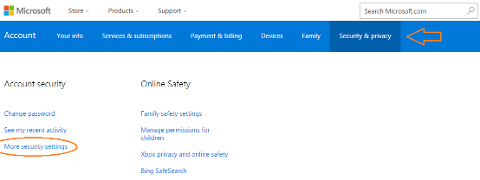Ya, untuk mengaktifkan autentikasi/verifikasi 2 langkah:
-
Masuk ke situs web Outlook.com dan masuk.
-
Pilih ikon geriga.
-
Masuk ke Opsi > Detail akun (bagian atas daftar). Anda mungkin diminta untuk masuk.
-
Setelah halaman account.live.com dibuka, pilih Keamanan & Privasi, masuk ke Pengaturan Keamanan Lainnya, gulir ke bawah, lalu pilih Siapkan verifikasi dua langkah.
-
Anda akan memiliki opsi untuk mengonfirmasi identitas Anda melalui email, telepon, atau Aplikasi akun Microsoft. Setelah menyelesaikan langkah ini, Anda harus menggunakan kata sandi khusus aplikasi untuk masuk melalui Aplikasi Outlook.
-
Di bawah Keamanan & Privasi > Pengaturan Keamanan Lainnya, gulir ke bawah, lalu pilih Buat kata sandi aplikasi baru. Gunakan kata sandi yang baru dibuat untuk masuk.
Lihat gambar di bawah ini yang memperlihatkan tempat tujuan dalam Keamanan & Privasi.